
时间:2021-01-05 13:29:26 来源:www.win10xitong.com 作者:win10
win10一键恢复如何使用的情况不知道网友们是不是今天也发现了,今天这个问题导致小编琢磨了很久,如果是新手遇到这个情况的话不太容易解决,会走很多弯路。那这个问题可不可以我们自己就解决呢?当然是可以的。直接采用这个流程:1.下图中可以看到机身侧有一个小孔;2.用卡针轻戳这个小孔就很快的解决了。下面根据截图,我们一步一步的来学习win10一键恢复如何使用的详细处理要领。
具体步骤如下:
1.如下图所示,机身侧有一个小孔;

2.用卡针轻轻戳这个小洞;

3.这时,机器进入下面的界面;
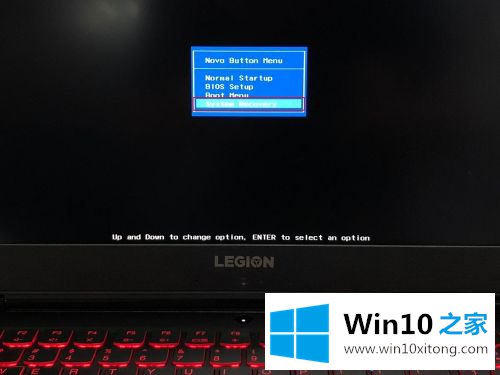
4.使用箭头键选择最后一项“系统恢复”;
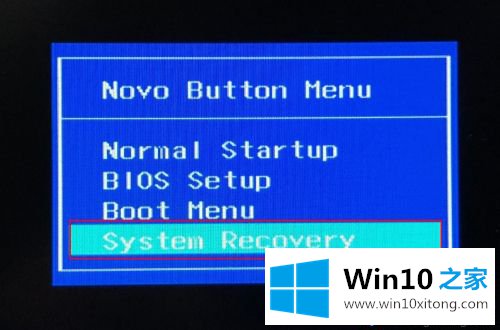
5.这时我进入Win10的恢复模式,选择了“疑难解答”;

6.然后选择“重置这台电脑”;

7.选择“删除所有内容”;

8.选择“Windows专用驱动器”,驱动器号中除c盘外的数据不受影响;

9.选择“彻底清洁驱动器”;

10.单击“重置”;

11.然后耐心等待复位完成;
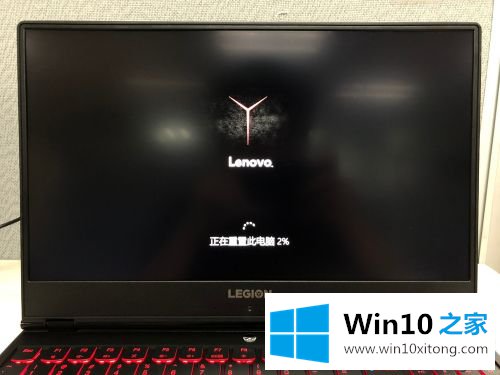
12.进入安装向导后,请使用最初激活机器的微软帐户登录,以确保系统的正常激活。

好了,以上是联想拯救者win10的一键恢复方法。你学会了吗?希望这个教程能帮到你。
对于win10一键恢复如何使用的问题大家是不是根据小编在上文提供的方法步骤完美的解决了呢?我们很高兴能够在这里给大家分享电脑知识,谢谢各位。